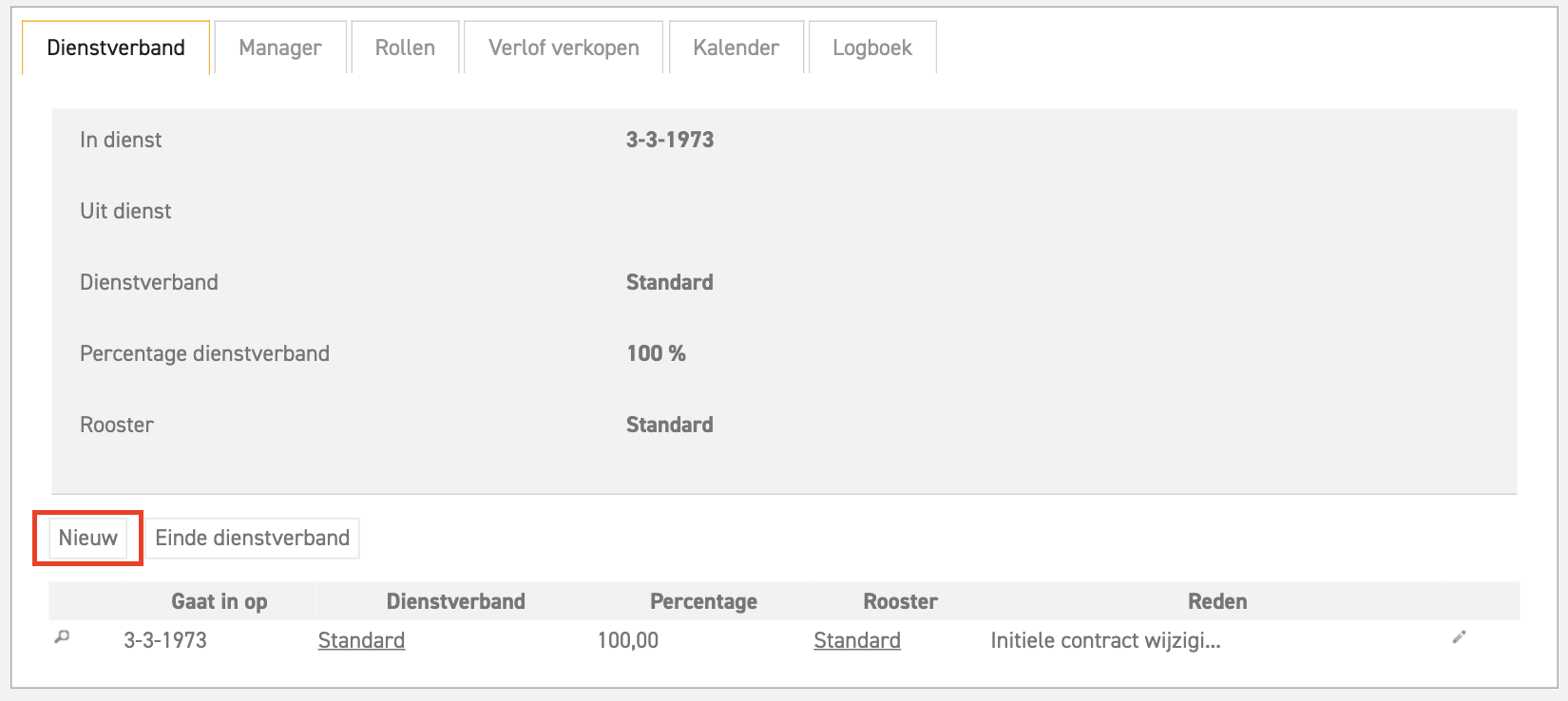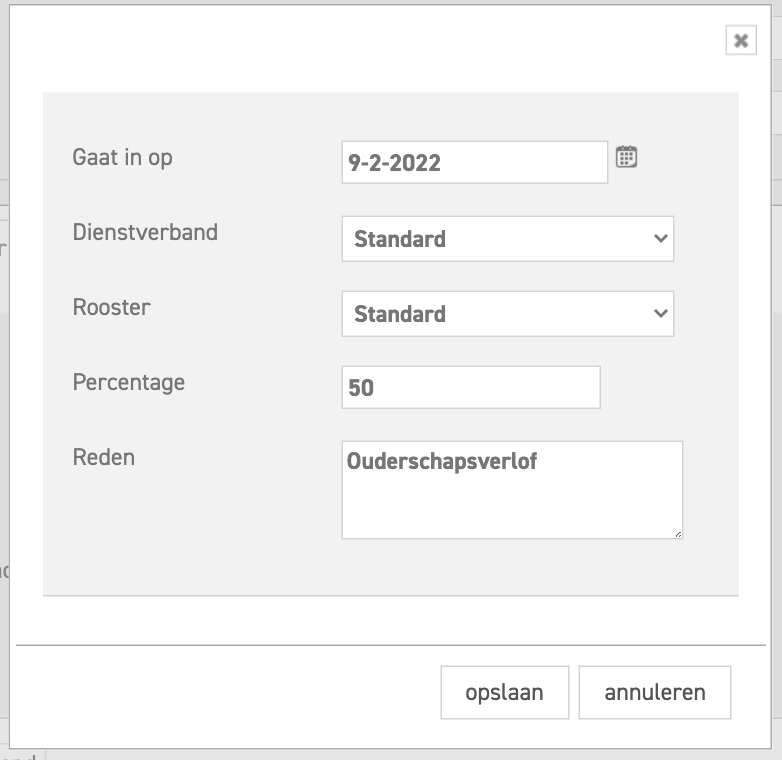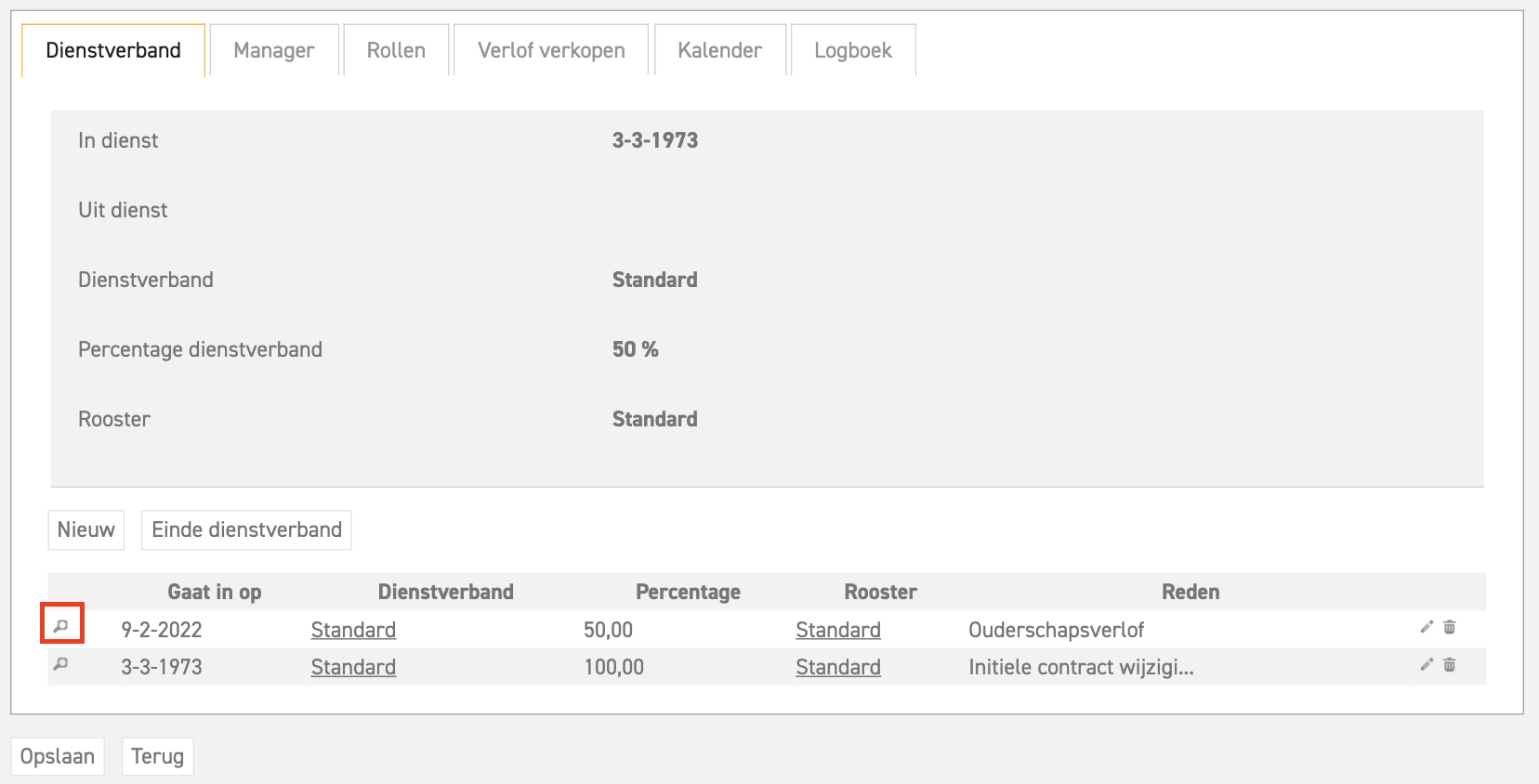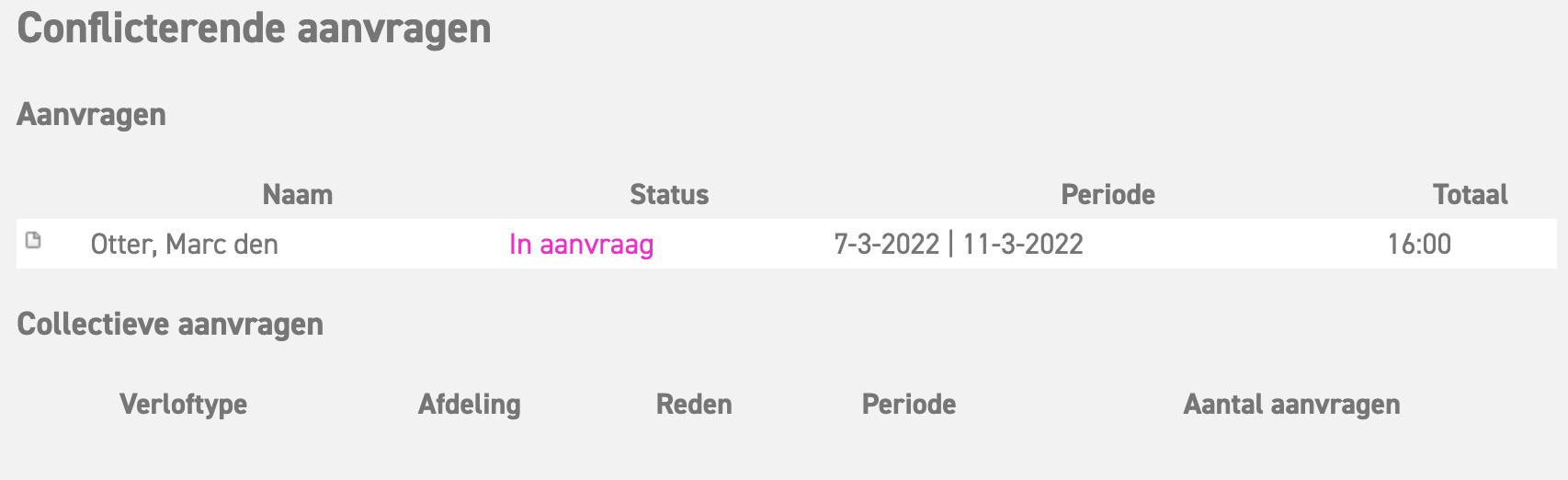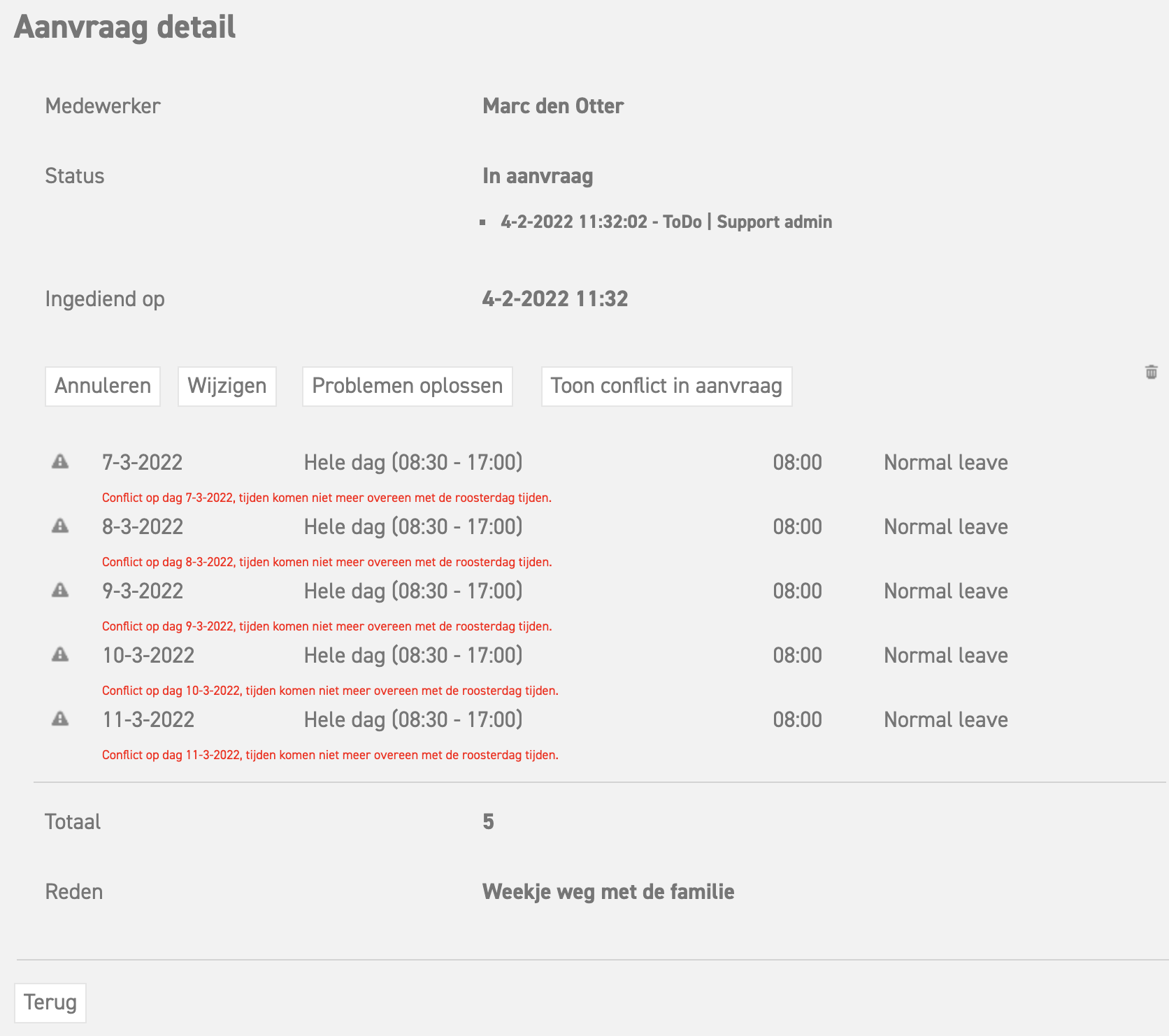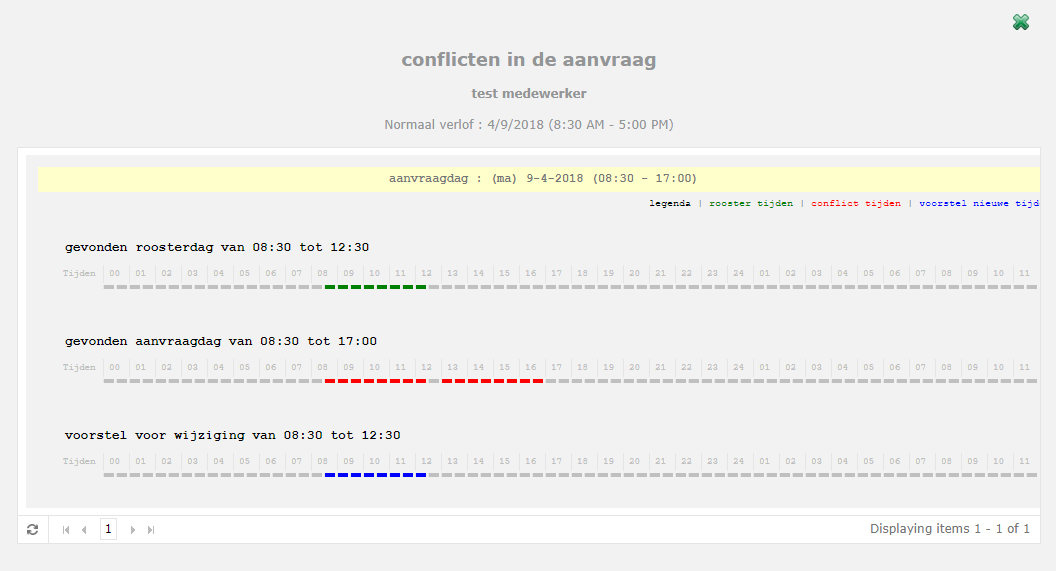Klik hier om meer te lezen over contractregels in een dienstverband.
Klik hier voor een stapsgewijze uitleg over het beëindigen van een contract.
Een aanpassing in een contract doorvoeren
Let op! Moet er een verandering plaatsvinden in het contract, haal dan niet een contractregel weg, maar voeg een nieuwe contractregel toe (door op nieuw te drukken)! Tenzij je het contract met terugwerkende kracht wenst aan te passen – Wanneer een contractregel wordt aangepast, heeft dat effect op de gehele periode waarop deze regel van toepassing was. Met terugwerkende kracht!
Met nieuwe contractregels creëer je voor medewerkers een tijdlijn waarmee de historie bewaard blijft van het saldo en daarnaast ook correct blijft.
Contract aanpassen
Contracten regel je per medewerker onderaan het medewerker wijzigen scherm.
Vanaf het onderstaande scherm kan een contract gewijzigd worden door een nieuwe contractregel toe te voegen. Doe dit door op het knopje ‘nieuw’ te klikken.
Wanneer je op ‘nieuw’ hebt geklikt zul je het volgende scherm zien verschijnen:
Vervolgens zie je een aantal opties tevoorschijn komen. Afhankelijk van wat er aan het contract gewijzigd moet worden, kun je 1 of meer veranderingen laten plaatsvinden:
- Gaat in op: Hier vul je de ingangsdatum in, dat betekent dat de eronder staande ingevulde veranderingen vanaf dat moment van kracht zijn. Hiermee plaats je de wijziging die voor deze medewerker plaatsvind op de tijdlijn.
- Dienstverband: Gaat de medewerker van dienstverband wisselen? Kies hier dan het dienstverband waaraan deze medewerker zich gaat aansluiten. Staat het dienstverband er niet tussen, dan zal er een nieuwe aangemaakt moeten worden; dit kun je doen onder ‘stamgegevens’ in het linkermenu. Lees hier meer over de functie van het dienstverband.
Let op! Er zijn slechts 3 redenen om een medewerker een nieuw dienstverband te geven. In alle andere gevallen laat je op een nieuwe contractregel hetzelfde dienstverband staan die deze medewerker al had. Check dus altijd het volgende, voordat je de medewerker een nieuwe dienstverband geeft;- Ten aanzien van een fulltime, bestaand dienstverband krijgt een medewerker meer of minder verlofdagen.
- Ten aanzien van een bestaand dienstverband heeft de medewerker recht op meer of minder verloftypes.
- Ten aanzien van een fulltime, bestaand dienstverband heeft de medewerker recht op meer of minder senioren/anciënniteitsdagen.
- Rooster: Verandert de medewerker van rooster; kies dan hier het rooster. Ook voor dit onderdeel geldt, staat het rooster er niet tussen, dan zul je een nieuwe moeten maken via de stamgegevens. Lees hier hoe je een nieuw rooster aanmaakt.
Let op! Indien het huidige rooster wordt aangepast via de stamgegevens, kan dit een ongewenst (neven-)effect hebben op andere medewerkers. Dit rooster is mogelijkerwijs al gekoppeld aan ook andere medewerker. In dat geval kan de wijziging met terugwerkende kracht effect hebben op meerdere medewerkers, en daardoor kunnen conflicten ontstaan. Maak bij twijfel dus altijd een nieuwe contractregel aan in combinatie met een nieuw rooster. Voor uw eigen gemak kun je het huidige rooster kopiëren door de kopieerfunctie te gebruiken, dit is de eerste knop, naast het potloodje via de menu items: ‘Instellingen (tandwiel icoon rechtsboven)’ ⇒ ‘Stamgegevens’ ⇒ ‘Roosters’. Geef dit nieuwe rooster een nieuwe naam via het tweede icoontje (wijzigen) en pas het toe via een nieuwe contractregel.
Geef dit nieuwe rooster een nieuwe naam via het tweede icoontje (wijzigen) en pas het toe via een nieuwe contractregel. - Percentage: Hier geef je het percentage aan waar de medewerker voor gaat werken. Met het percentage pas je de toekenning/verlofsaldi van het Dienstverband toe in verhouding met het aantal uur dat een medewerker per week werkt volgens het rooster. Lees hier hoe je het percentage kunt uitrekenen.
- Reden: Hier kan een reden ingevoerd worden waarvoor deze contractaanpassing plaatsvindt bijvoorbeeld; promotie, minder werken, etc.
Vergeet niet om op ‘opslaan’ te klikken; het dienstverband is nu gewijzigd.
Contract aanpassing controleren
Het Vrijedagen systeem kan een scan uitvoeren op aanvragen in het systeem nadat er een contractwijziging heeft plaatsgevonden. Het kan voorkomen dat er nog aanvragen in het systeem staan die al geplaatst en/of goedgekeurd waren vóórdat de contractwijziging heeft plaats gevonden. Dit is niet meer dan normaal.
Er kan dan een conflict ontstaan a.d.h.v. de geplaatste aanvraag en het gevonden rooster. Dit conflict kan vervolgens door de beheerder worden opgelost of worden verwijderd. Dit wordt geregeld middels de conflict analyzer!
Druk op het vergrootglas aan de linkerkant van de nieuw aangemaakte contractregel:
Wanneer je het vergrootglas selecteert opent er een nieuw scherm die de contract conflicten laat zien. Deze conflicten zijn van toepassing op de periode van de nieuwe contractregel en de aanvragen die binnen deze periode vallen.
Zie onderstaande weergave:
Hier zie je alle conflicten die het systeem gevonden heeft; elke aanvraag waar er verschillen in ontstaan zijn nadat de contractregel aangepast is, worden in een lijst weergegeven. Zulke conflicten kunnen ontstaan als bijvoorbeeld het rooster wordt gewijzigd nadat een aanvraag al is ingediend. In het voorbeeld hierboven zie je dat er enkele aanvragen zijn die al goedgekeurd waren, maar die nu niet meer kloppen, en ook een paar die nog in aanvraag zijn. Als je op het detail icoon klikt van één van de aanvragen, krijg je de details van deze aanvraag te zien op het volgende scherm:
Op deze pagina staan een aantal opties die je kunt selecteren:
- annuleren: Selecteer deze optie om de aanvraag te annuleren. De aanvraag wordt dan verwijderd uit het systeem.
- wijzigen: Selecteer deze optie om de aanvraag te wijzigen. In het aanvraagscherm dat volgt kan de aanvraag worden veranderd.
- problemen oplossen: Als deze optie geselecteerd wordt, zal de voorgestelde aanpassing doorgevoerd worden. Om te zien welke deze aanpassing zal zijn, kan de optie ’toon conflict in aanvraag’ geselecteerd worden. Als je op ‘problemen oplossen’ klikt als het voorstel is “moet worden verwijderd”, dan zal het systeem deze aanvraag verwijderen.
- toon conflict in aanvraag: Met deze optie kun je inzoomen op de aanvraag zelf. Het onderstaande scherm wordt getoond, waarbij er gedetailleerd een aanpassing van de aanvraag inzichtelijk gemaakt wordt ten aanzien van de huidige (veranderde) instellingen van bijvoorbeeld het rooster of contractregel. Zie onderstaande afbeelding:
Logboek
Het logboek is toegankelijk vanaf het medewerker wijzigen scherm. Iedere contractwijziging die heeft plaatsgevonden wordt vastgelegd in een logboek. Zo kan er altijd bekeken worden wie een wijziging heeft doorgevoerd, wanneer en waarom. Ook verwijderde contractregels worden vastgelegd. In de onderstaande afbeelding kun je zien dat alle wijzigingen aan de contractregels gedocumenteerd zijn.
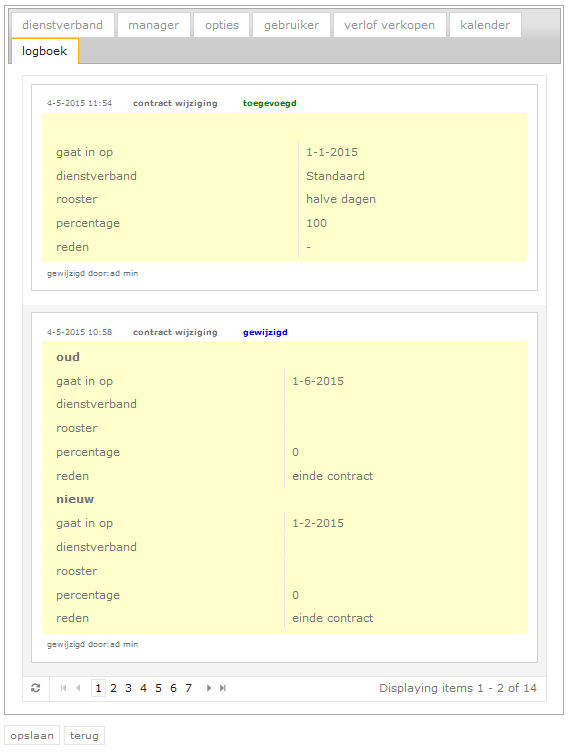
Klik hier om meer te lezen over contractregels in een dienstverband.
Klik hier voor een stapsgewijze uitleg over het beëindigen van een contract.